清华同方电脑优盘启动按哪个键 清华同方启动优盘按f几
更新时间:2023-04-04 11:53:44作者:jiang
清华同方电脑是国内知名的PC品牌,现在不管什么品牌的电脑都支持优盘装系统,优盘装系统之前需要让电脑从优盘启动,一般我们可以按快捷键选择启动优盘。许多用户还不了解清华同方电脑优盘启动按哪个键,清华同方电脑分台式机和笔记本电脑,启动优盘按键不一样,下面小编就和大家介绍清华同方启动优盘按f几。
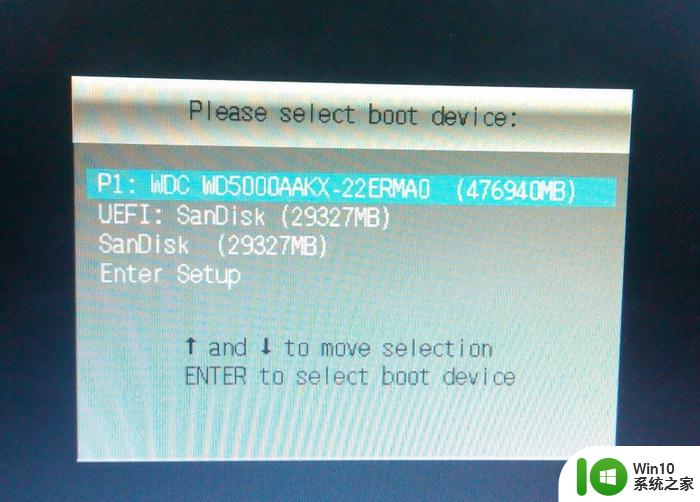
2、在弹出的启动项boot menu中,按↓方向键选择识别到的U盘选项,比如下图所示为USB HDD,选中之后按回车确认即可进入优盘启动。
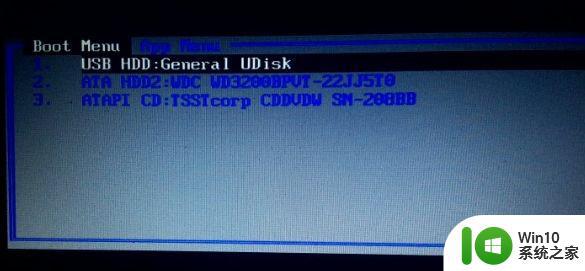
以上就是清华同方电脑优盘启动按哪个键的相关介绍,清华同方优盘启动按键一般是按F10或F12,不同的机型按键有所不同。
清华同方电脑优盘启动按键
1、在电脑usb接口中插入制作好的U盘启动盘(u盘启动盘制作教程),电脑开机启动过程中,不停按F10或F12。台式电脑通常是按F12,笔记本电脑则按F10或F12,调出启动菜单对话框。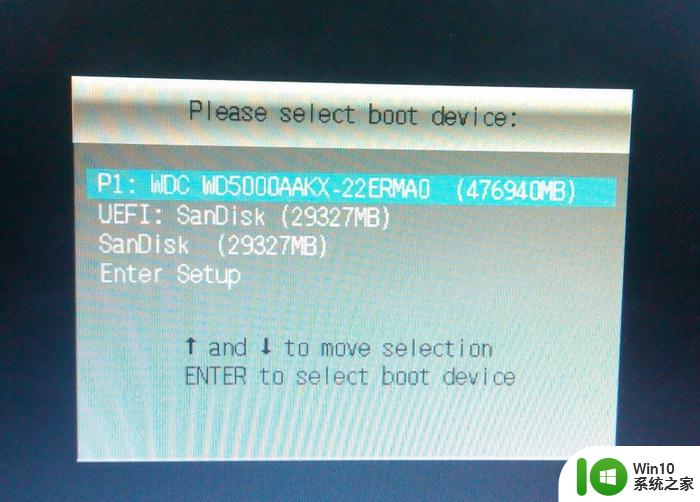
2、在弹出的启动项boot menu中,按↓方向键选择识别到的U盘选项,比如下图所示为USB HDD,选中之后按回车确认即可进入优盘启动。
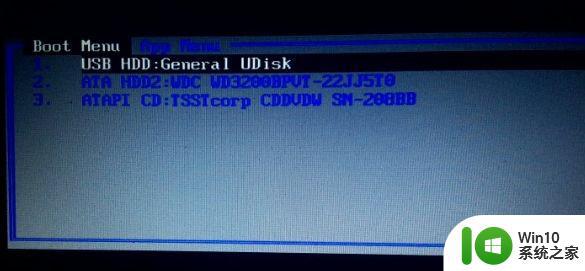
以上就是清华同方电脑优盘启动按哪个键的相关介绍,清华同方优盘启动按键一般是按F10或F12,不同的机型按键有所不同。
清华同方电脑优盘启动按哪个键 清华同方启动优盘按f几相关教程
- 华南主板按f几怎么设置u盘启动 华硕主板U盘启动按F键
- 老款华硕主板u盘启动快捷键是哪个 老款华硕主板u盘启动按f几
- 如何设置清华同方笔记本一键U盘启动 清华同方笔记本怎么设置U盘启动
- 铭瑄u盘启动按哪个键 铭瑄主板u盘启动按f几
- 雷神U盘启动按F几启动 雷神U盘启动是哪个键
- 清华同方台式机BIOS设置U盘启动的方法 清华同方台式机BIOS怎么设置U盘启动
- surface u盘启动快捷键是哪个 surface u盘启动按f几
- 华硕进入u盘启动快捷键是哪个 华硕电脑按什么键u盘启动
- 映泰主板按哪个键进入bios设置U盘启动 映泰主板U盘启动按F键几次
- soyo主板u盘启动要按哪个键 Soyo主板U盘启动需要按F几键
- 索尼笔记本f几是u盘启动 索尼笔记本u盘启动按f几
- 华擎主板u盘启动按哪个键 华擎主板U盘启动快捷键设置方法
- U盘装机提示Error 15:File Not Found怎么解决 U盘装机Error 15怎么解决
- 无线网络手机能连上电脑连不上怎么办 无线网络手机连接电脑失败怎么解决
- 酷我音乐电脑版怎么取消边听歌变缓存 酷我音乐电脑版取消边听歌功能步骤
- 设置电脑ip提示出现了一个意外怎么解决 电脑IP设置出现意外怎么办
电脑教程推荐
- 1 w8系统运行程序提示msg:xxxx.exe–无法找到入口的解决方法 w8系统无法找到入口程序解决方法
- 2 雷电模拟器游戏中心打不开一直加载中怎么解决 雷电模拟器游戏中心无法打开怎么办
- 3 如何使用disk genius调整分区大小c盘 Disk Genius如何调整C盘分区大小
- 4 清除xp系统操作记录保护隐私安全的方法 如何清除Windows XP系统中的操作记录以保护隐私安全
- 5 u盘需要提供管理员权限才能复制到文件夹怎么办 u盘复制文件夹需要管理员权限
- 6 华硕P8H61-M PLUS主板bios设置u盘启动的步骤图解 华硕P8H61-M PLUS主板bios设置u盘启动方法步骤图解
- 7 无法打开这个应用请与你的系统管理员联系怎么办 应用打不开怎么处理
- 8 华擎主板设置bios的方法 华擎主板bios设置教程
- 9 笔记本无法正常启动您的电脑oxc0000001修复方法 笔记本电脑启动错误oxc0000001解决方法
- 10 U盘盘符不显示时打开U盘的技巧 U盘插入电脑后没反应怎么办
win10系统推荐
- 1 番茄家园ghost win10 32位官方最新版下载v2023.12
- 2 萝卜家园ghost win10 32位安装稳定版下载v2023.12
- 3 电脑公司ghost win10 64位专业免激活版v2023.12
- 4 番茄家园ghost win10 32位旗舰破解版v2023.12
- 5 索尼笔记本ghost win10 64位原版正式版v2023.12
- 6 系统之家ghost win10 64位u盘家庭版v2023.12
- 7 电脑公司ghost win10 64位官方破解版v2023.12
- 8 系统之家windows10 64位原版安装版v2023.12
- 9 深度技术ghost win10 64位极速稳定版v2023.12
- 10 雨林木风ghost win10 64位专业旗舰版v2023.12